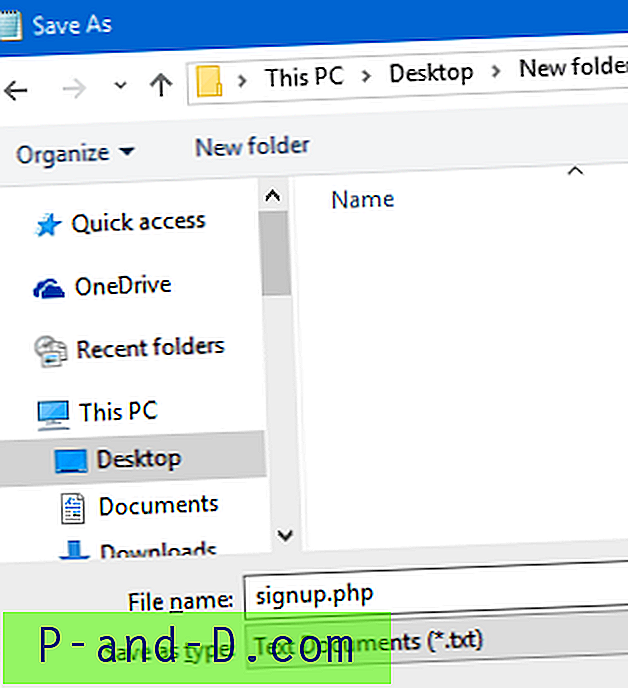Видели смо један од начина копирања наслова и УРЛ-ова са свих отворених картица у програму Интернет Екплорер. За Гоогле Цхроме и Фирефок постоји много додатака у ту сврху. Овај пост садржи неколико врло добрих додатака који могу копирати УРЛ адресе за тренутну картицу, тренутни прозор или за све прозоре. Надаље, оба ова додатка омогућавају лијепо прилагођавање начина копирања наслова и веза.

Мозилла Фирефок
УРЛ адресе Картице за извоз екстензија Фирефока (ЕТУ) пружају следеће опције:
- Укључи наслове: Извези УРЛ-ова картица (ЕТУ) пружа подразумевани формат који приказује наслове уз УРЛ адресе картица.
- Прилагођени формат: Прилагођени обрасци могу се дефинисати уместо подразумеваног „укључују наслове“ (нпр. Обележавање)
- Картице филтера: ЕТУ нуди филтер картица с омогућеним РегЕкп-ом.
- Ограничење на тренутни прозор: По жељи, листа се може ограничити на тренутни прозор.
- Занемари закачене језичке: Можете конфигурирати ЕТУ да игнорише закачене картице.
Подразумевано, овај додатак може копирати УРЛ-ове или Наслов и УРЛ-ове у формату без маркирања. Но можете маркирати по жељи. На страници Могућности проширења УРЛ-ова на картицама извоза можете поставити различите ознаке.
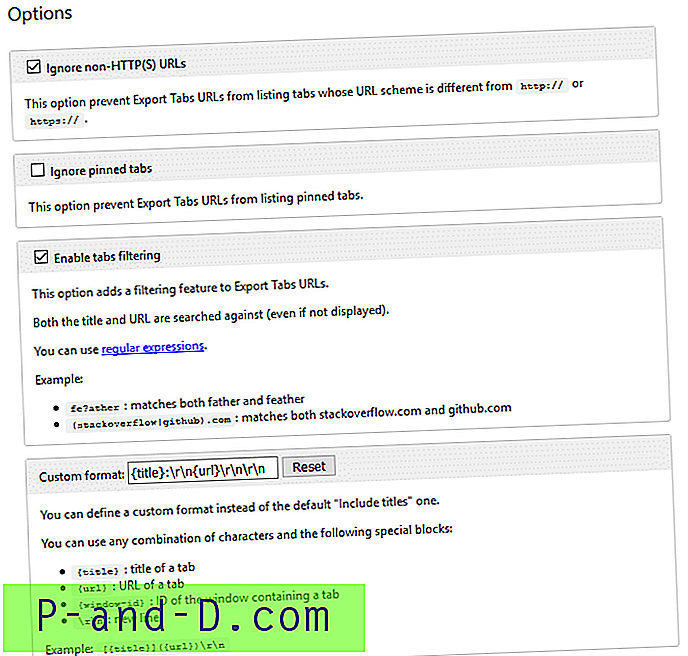
{title}: наслов картице{url}: УРЛ картице{window-id}: ИД прозора који садржи картицу\r\n: нова линија
Да бисте копирали Наслов (са зарезом у облику крађе) са следећим УРЛ-ом у следећем реду, модификујте подразумевану ознаку на:
{наслов}: \ р \ н {урл} \ р \ н \ р \ н После измене поставке, ова копија се копира (са дебелим цревом) - тачно онако како сам желела.
Извези УРЛ адресе картица - набавите ово проширење за ???? Фирефок (хр-УС): хттпс://аддонс.мозилла.орг/ен-УС/фирефок/аддон/екпорт-табс-урлс-анд-титлес/ Замените подразумевани кориснички налог Аватар у оперативном систему Виндовс 10 »Винхелпонлине: хттпс: // ввв.винхелпонлине.цом/блог/реплаце-дефаулт-усер-аццоунт-пицтуре-аватар-виндовс-10/ ИоуТубе: хттпс://ввв.иоутубе.цом/
Ако желите да копирате наслов и УРЛ у Маркдовн формату, користите овај прилагођени формат:
[{наслов}] ({урл}) \ р \ н \ р \ н што ће довести до копирања ставки у следећем формату:
[Извези УРЛ-ове картица - Преузми ово проширење за ???? Фирефок (хр-УС)] (хттпс://аддонс.мозилла.орг/ен-УС/фирефок/аддон/екпорт-табс-урлс-анд-титлес/) [Замените подразумевани кориснички налог у Виндовс-у 10 »Винхелпонлине] ( хттпс://ввв.винхелпонлине.цом/блог/реплаце-дефаулт-усер-аццоунт-пицтуре-аватар-виндовс-10/) [ИоуТубе] (хттпс://ввв.иоутубе.цом/)
Још једна одлика је опција Филтер. Можете филтрирати листу по кључној речи или регуларном изразу и копирати филтриране резултате у међуспремник.
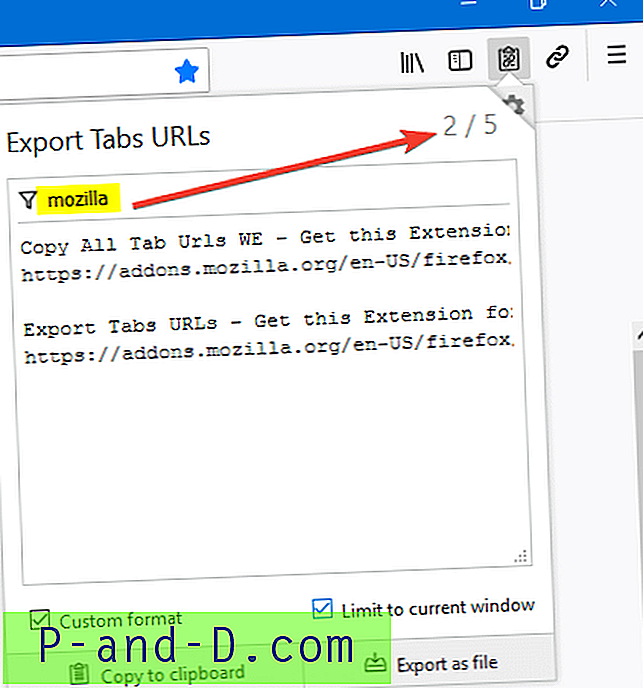
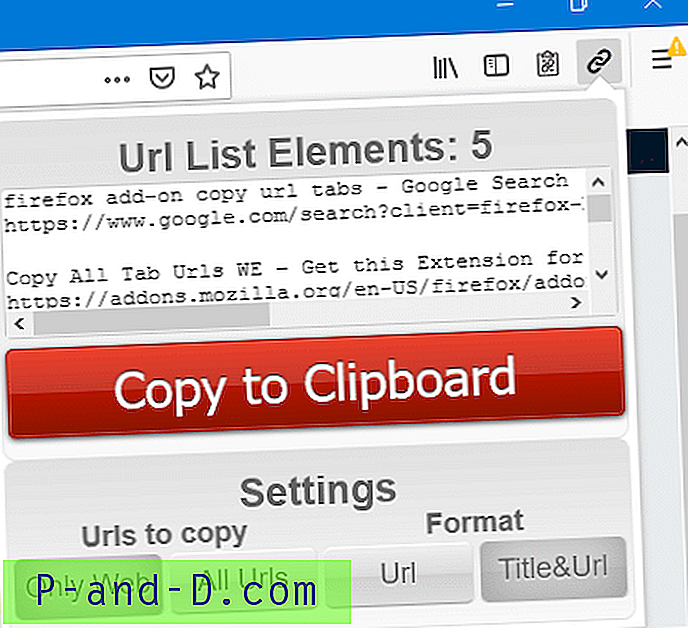
Тестирано са Фирефок верзијом 66.0.4, која је актуелна од овог поста.
Гоогле Цхроме
Таб копирање је сјајан додатак за Гоогле Цхроме, који омогућава добру прилагодбу и прилично је једноставан за употребу. Ако га инсталирате, додаје се икона у горњем десном углу у адресној траци. Такође можете да га конфигуришете да приказује опције копирања на картици у контекстном менију.
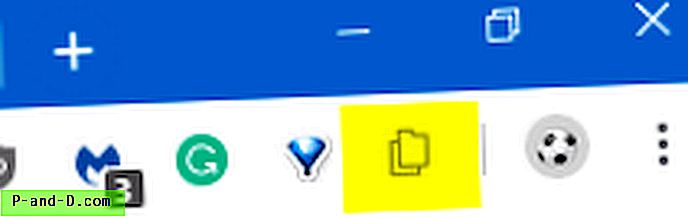
Нуди два начина - Једноставни режим и режим Фанци. У једноставном режиму, да бисте копирали УРЛ адресе, морате да кликнете на икону, двоструким кликом или троструким кликом на њу у зависности од тога шта желите.
- Једним кликом: Копира одабране картице у тренутном прозору
- Двокликните: Копира све картице у тренутном прозору
- Троструким кликом: Копира све картице
У режиму Фанци ћете видети скочни мени који приказује ове опције које су саме од себе разумљиве:
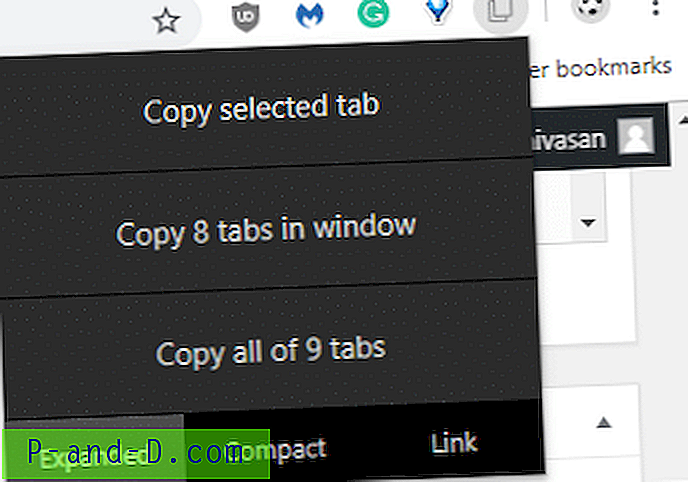
Што се тиче онога што је копирано у међуспремник када користите ово проширење, можете да га конфигуришете у опцијама за проширење. Кликните десном типком миша на икону Копирање картице и изаберите Опције. Пружа више формата за избор. Доступни су следећи унапред дефинисани избори:
- УРЛ адреса
- Компактно
- Проширен
- Линк (хипервеза)
- Маркдовн
- ББ Цоде
- ЦСВ
- ЈСОН
- ХТМЛ
- ХТМЛ табела
- Обичај
Изабрао сам Проширено да добијем наслов, а затим УРЛ.
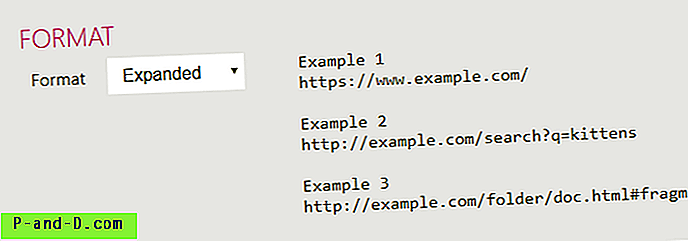
Да бисте додали двотачку иза наслова, користите прилагођени формат → [title]:[n][url] .
Док мењате предложак, преглед се аутоматски приказује на десној страни.
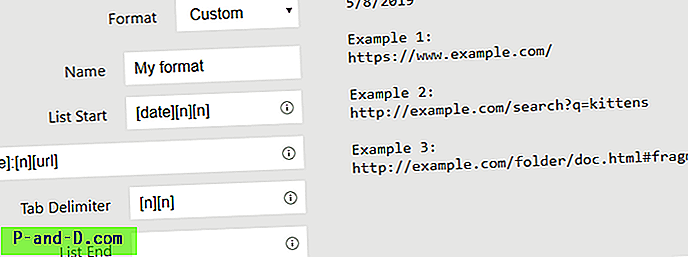
Тестирано (поново) са Цхроме верзијом 74.0.3729.131, која је тренутна од овог поста.